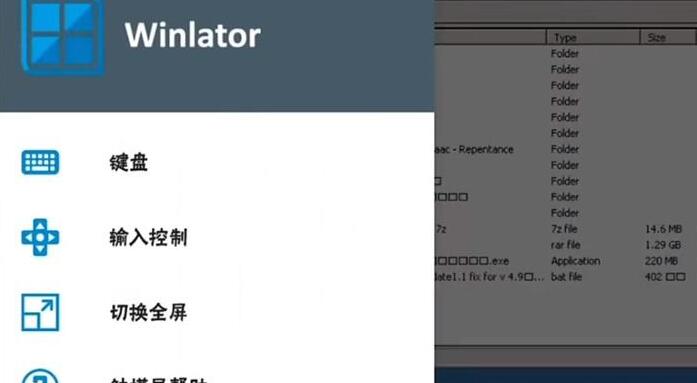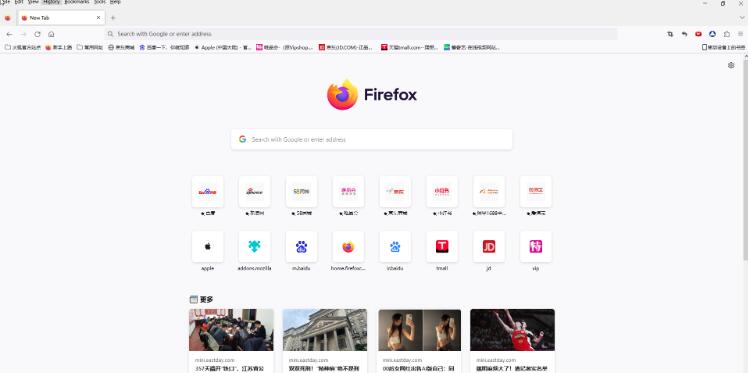JQueryUI-draggable参数中文详细说明

通过单击鼠标并拖动对象在窗口内的任何地方移动。
官方示例地址:http://jqueryui.com/demos/drag
【菜科解读】
通过单击鼠标并拖动对象在窗口内的任何地方移动。
官方示例地址:http://jqueryui.com/demos/draggable/所有的事件回调函数都有两个参数:event和ui,浏览器自有event对象,和经过封装的ui对象 ui.helper-表示被拖拽的元素的JQuery对象 ui.position-表示相对当前对象,鼠标的坐标值对象{top,left} ui.offset-表示相对于当前页面,鼠标的坐标值对象{top,left} ·参数(参数名:参数类型:默认值) addClasses:Boolean:true如果设置成false,将在加载时阻止ui-draggable样式的加载。
当有很多对象要加载draggable()插件的情况下,这将对性能有极大的优化。
初始:$('.selector').draggable({addClasses:false}); 获取:varaddClasses=$('.selector').draggable('option','addClasses'); 设置:$('.selector').draggable('option','addClasses',false); appendTo:Element,Selector:'parent'TheelementpassedtoorselectedbytheappendTooptionwillbeusedasthedraggablehelper'scontainerduringdragging.Bydefault,thehelperisappendedtothesamecontainerasthedraggable. 初始:$('.selector').draggable({appendTo:'body'}); 获取:varappendTo=$('.selector').draggable('option','appendTo'); 设置:$('.selector').draggable('option','appendTo','body'); axis:String:false约束拖动的动作只能在X轴或Y轴上执行,可选值:'x','y'。
初始:$('.selector').draggable({axis:'x'}); 获取:varaxis=$('.selector').draggable('option','axis'); 设置:$('.selector').draggable('option','axis','x'); cancel:Selector:':input,option'防止在指定的对象上开始拖动。
初始:$('.selector').draggable({cancel:'button'}); 获取:varcancel=$('.selector').draggable('option','cancel'); 设置:$('.selector').draggable('option','cancel','button'); connectToSortable:Selector:false允许draggable被拖拽到指定的sortables中,如果使用此选项helper属性必须设置成clone才能正常工作。
初始:$('.selector').draggable({connectToSortable:'ul#myList'}); 获取:varconnectToSortable=$('.selector').draggable('option','connectToSortable'); 设置:$('.selector').draggable('option','connectToSortable','ul#myList'); containment:Selector,Element,String,Array:false 强制draggable只允许在指定元素或区域的范围内移动,可选值:'parent','document','window',[x1,y1,x2,y2]. 初始:$('.selector').draggable({containment:'parent'}); 获取:varcontainment=$('.selector').draggable('option','containment'); 设置:$('.selector').draggable('option','containment','parent'); cursor:String:'auto'指定在做拖拽动作时,鼠标的CSS样式。
初始:$('.selector').draggable({cursor:'crosshair'}); 获取:varcursor=$('.selector').draggable('option','cursor'); 设置:$('.selector').draggable('option','cursor','crosshair'); cursorAt:Object:false当开始移动时,鼠标定位在的某个位置上(最多两个方向)。
可选值:{top,left,right,bottom}. 初始:$('.selector').draggable({cursorAt:{left:5}}); 获取:varcursorAt=$('.selector').draggable('option','cursorAt'); 设置:$('.selector').draggable('option','cursorAt',{left:5}); delay:Integer:0 当鼠标点下后,延迟指定时间后才开始激活拖拽动作(单位:毫秒)。
此选项可以用来防止不想要的拖累元素时的误点击。
初始:$('.selector').draggable({delay:500}); 获取:vardelay=$('.selector').draggable('option','delay'); 设置:$('.selector').draggable('option','delay',500); distance:Integer:1 当鼠标点下后,只有移动指定像素后才开始激活拖拽动作。
初始:$('.selector').draggable({distance:30}); 获取:vardistance=$('.selector').draggable('option','distance'); 设置:$('.selector').draggable('option','distance',30); grid:Array:false 拖拽元素时,只能以指定大小的方格进行拖动。
可选值:[x,y] 初始:$('.selector').draggable({grid:[50,20]}); 获取:vargrid=$('.selector').draggable('option','grid'); 设置:$('.selector').draggable('option','grid',[50,20]); handle:Element,Selector:false 限制只能在拖拽元素内的指定元素开始拖拽。
初始:$('.selector').draggable({handle:'h2'}); 获取:varhandle=$('.selector').draggable('option','handle'); 设置:$('.selector').draggable('option','handle','h2'); helper:String,Function:'original'拖拽元素时的显示方式。
(如果是函数,必须返回值是一个DOM元素)可选值:'original','clone',Function 初始:$('.selector').draggable({helper:'clone'}); 获取:varhelper=$('.selector').draggable('option','helper'); 设置:$('.selector').draggable('option','helper','clone'); iframeFix:Boolean,Selector:false可防止当mouseover事件触发拖拽动作时,移动过iframes并捕获到它(内部内容),如果设置成true,则屏蔽层会覆盖页面的iframe。
如果设置成对应的选择器,则屏蔽层会覆盖相匹配的iframe。
初始:$('.selector').draggable({iframeFix:true}); 获取:variframeFix=$('.selector').draggable('option','iframeFix'); 设置:$('.selector').draggable('option','iframeFix',true); opacity:Float:false当元素开始拖拽时,改变元素的透明度。
初始:$('.selector').draggable({opacity:0.35}); 获取:varopacity=$('.selector').draggable('option','opacity'); 设置:$('.selector').draggable('option','opacity',0.35); refreshPositions:Boolean:false如果设置成true,所有移动过程中的坐标都会被记录。
(注意:此功能将影响性能) 初始:$('.selector').draggable({refreshPositions:true}); 获取:varrefreshPositions=$('.selector').draggable('option','refreshPositions'); 设置:$('.selector').draggable('option','refreshPositions',true); revert:Boolean,String:false当元素拖拽结束后,元素回到原来的位置。
初始:$('.selector').draggable({revert:true}); 获取:varrevert=$('.selector').draggable('option','revert'); 设置:$('.selector').draggable('option','revert',true); revertDuration:Integer:500 当元素拖拽结束后,元素回到原来的位置的时间。
(单位:毫秒) 初始:$('.selector').draggable({revertDuration:1000}); 获取:varrevertDuration=$('.selector').draggable('option','revertDuration'); 设置:$('.selector').draggable('option','revertDuration',1000); scope:String:'default'设置元素只允许拖拽到具有相同scope值的元素。
初始:$('.selector').draggable({scope:'tasks'}); 获取:varscope=$('.selector').draggable('option','scope'); 设置:$('.selector').draggable('option','scope','tasks'); scroll:Boolean:true如果设置为true,元素拖拽至边缘时,父容器将自动滚动。
初始:$('.selector').draggable({scroll:false}); 获取:varscroll=$('.selector').draggable('option','scroll'); 设置:$('.selector').draggable('option','scroll',false); scrollSensitivity:Integer:20 当元素拖拽至边缘时,父窗口一次滚动的像素。
初始:$('.selector').draggable({scrollSensitivity:40}); 获取:varscrollSensitivity=$('.selector').draggable('option','scrollSensitivity'); 设置:$('.selector').draggable('option','scrollSensitivity',40); scrollSpeed:Integer:20 当元素拖拽至边缘时,父窗口滚动的速度。
初始:$('.selector').draggable({scrollSpeed:40}); 获取:varscrollSpeed=$('.selector').draggable('option','scrollSpeed'); 设置:$('.selector').draggable('option','scrollSpeed',40); snap:Boolean,Selector:false当设置为true或元素标签时,元素拖动到其它元素的边缘时,会自动吸附其它元素。
初始:$('.selector').draggable({snap:'span'}); 获取:varsnap=$('.selector').draggable('option','snap'); 设置:$('.selector').draggable('option','snap','span'); snapMode:String:'both'确定拖拽的元素吸附的模式。
可选值:'inner','outer','both'初始:$('.selector').draggable({snapMode:'outer'}); 获取:varsnapMode=$('.selector').draggable('option','snapMode'); 设置:$('.selector').draggable('option','snapMode','outer'); snapTolerance:Integer:20 确定拖拽的元素移动至其它元素多少像素的距离时,发生吸附的动作。
初始:$('.selector').draggable({snapTolerance:40}); 获取:varsnapTolerance=$('.selector').draggable('option','snapTolerance'); 设置:$('.selector').draggable('option','snapTolerance',40); stack:Object:falseControlsthez-Indexofthedefinedgroup(key'group'inthehash,acceptsjQueryselector)automatically,alwaysbringstofrontthedraggeditem.Veryusefulinthingslikewindowmanagers.Optionally,a'min'keycanbeset,sothezIndexcannotgobelowthatvalue. 初始:$('.selector').draggable({stack:{group:'products',min:50}}); 获取:varstack=$('.selector').draggable('option','stack'); 设置:$('.selector').draggable('option','stack',{group:'products',min:50}); zIndex:Integer:false控制当拖拽元素时,改变元素的z-index值。
初始:$('.selector').draggable({zIndex:2700}); 获取:varzIndex=$('.selector').draggable('option','zIndex'); 设置:$('.selector').draggable('option','zIndex',2700); ·事件 start 当鼠标开始拖拽时,触发此事件。
初始:$('.selector').draggable({start:function(event,ui){...}}); 绑定:$('.selector').bind('dragstart',function(event,ui){...}); drag 当鼠标拖拽移动时,触发此事件。
初始:$('.selector').draggable({drag:function(event,ui){...}}); 绑定:$('.selector').bind('drag',function(event,ui){...}); stop 当鼠标松开时,触发此事件。
初始:$('.selector').draggable({stop:function(event,ui){...}}); 绑定:$('.selector').bind('dragstop',function(event,ui){...}); ·方法 destory 从元素中移除拖拽功能。
用法:.draggable('destroy') disable 禁用元素的拖拽功能。
用法:.draggable('disable') enable 启用元素的拖拽功能。
用法:.draggable('enable')option 获取或设置元素的参数。
用法:.draggable('option',optionName,[value]) JQueryUI-draggable,参数,中文,详细,说明
windows10家庭中文版激活密钥2022年全新版
windows10家庭中文版激活
那windows10家庭中文版密钥在哪里可以找得到呢?今天小编来跟大家说说windows10家庭中文版激活的步骤教程,大家一起来看看吧。
1、右键开始图标,选择【Windows PowerShell(管理员)】或者【命令提示符(管理员)】;2、打开命令窗口,输入slmgr.vbs /upk,按回车执行卸载密钥,也可以直接复制,然后在窗口右键,会自动粘贴命令;3、接着分别执行下面的命令,依次是安装win10家庭版密钥、设置可用kms服务器、激活当前系统;slmgr /ipk TX9XD-98N7V-6WMQ6-BX7FG-H8Q99slmgr /skms zh.us.toslmgr /ato4、激活完成后,可以继续执行slmgr.vbs /xpr查看激活状态,或者桌面上右键此电脑—属性,查看windows激活状态。
以上就是windows10家庭中文版激活的步骤教程的介绍啦,希望能帮助到大家。